webpack | 进阶用法 4:如何进行构建速度和体积分析

webpack 构建速度和体积的优化,首先要能查看构建的统计信息、速度分析、体积分析,才能对症下药。下篇文章,再聊如何进行速度优化和进行体积优化策略。
一、构建的统计信息
方法一:使用 webpack 内置的 stats
:package.json 文件如下配置,运行命令行将会产生 stats.json 文件描述构建的详细信息
复制代码
方法二:在 node.js 中
复制代码
当然这里对于错误的输出,我们还可以这么配置,
复制代码
这里 stats 的配置项有如下几种:
errors-only:只在发生错误时输出
minimal:只在发生错误或有新的编译时输出
none:没有输出
normal:标准输出
verbose:全部输出
只是这种方式的配置,当应用构建成功,命令行没有输出,因此我们通过插件来优化,配置如下:
复制代码
构建信息的输出,并不能分析构建速度问题所在,所有接下去看看如何进行速度分析。
二、速度分析
速度分析,采用插件:speed-measure-webpack-plugin,主要用于如下分析:
分析整个打包的总耗时
查看每个 loader 和 plugin 的耗时情况
用法如下:
复制代码
输出效果如下:红色耗时最大。
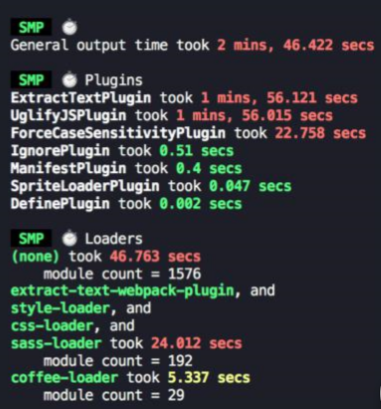
三、体积分析
体积分析采用的是插件:webpack-bundle-analyzer,主要分析以下 2 点:
依赖的第三方库的文件大小
业务代码里的组件大小
用法如下:
复制代码
构建完成后会在端口展示如下:(加班太忙,网上找的输出图)
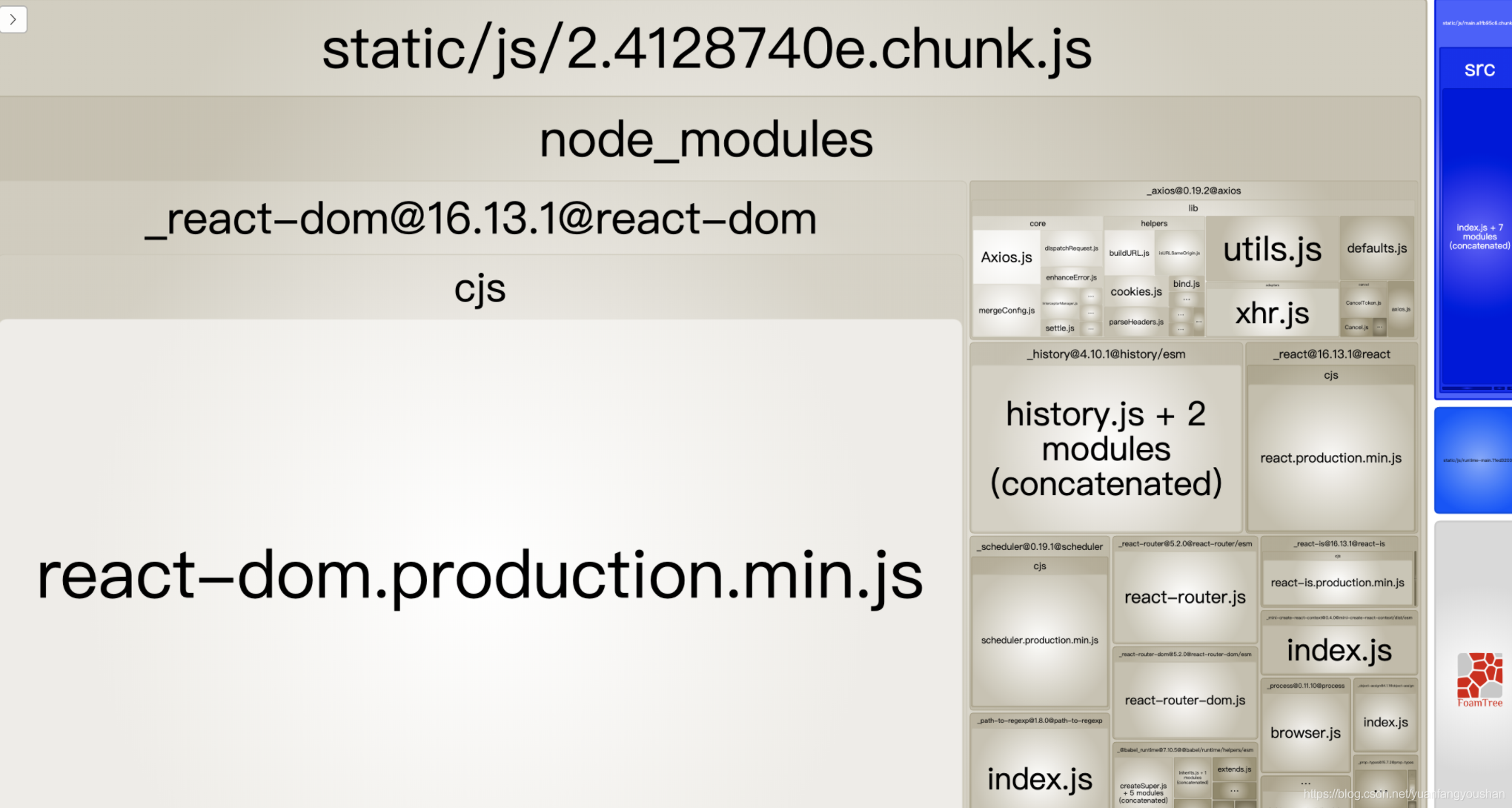
四、总结
至此完成了构建速度和体积的分析,下一章学习,如何优化构建速度和体积。
版权声明: 本文为 InfoQ 作者【梁龙先森】的原创文章。
原文链接:【http://xie.infoq.cn/article/b14fdec15a06a379c9fd0425c】。文章转载请联系作者。












评论